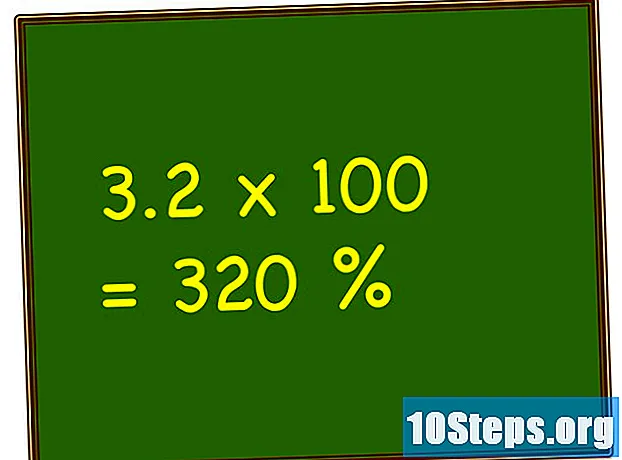著者:
Vivian Patrick
作成日:
13 六月 2021
更新日:
13 5月 2024
![【便利!】Gmail 1分でできるメール自動振り分けの設定、ラベルの付け方[字幕あり]](https://i.ytimg.com/vi/6G1ZBw0jfZk/hqdefault.jpg)
コンテンツ
この記事では、Gmailの受信トレイでラベルを表示、追加、削除する方法について説明します。 「ラベル」はGmailフォルダのバージョンであり、メールを整理するために使用できます。 Android用のGmailアプリでは、ラベルの作成と削除は許可されていないことに注意してください。
ステップ
方法1/2:コンピューター上
ページの右上隅にあります。 次に、ドロップダウンメニューが開きます。
受信トレイの上部にあります。
- 使用するマーカーを選択します。

画面の上部にあります。- 接する 削除 .
- 接する 削除 勧誘されたとき。
ラベルにメールを追加します。 これを行うには、次のようにします。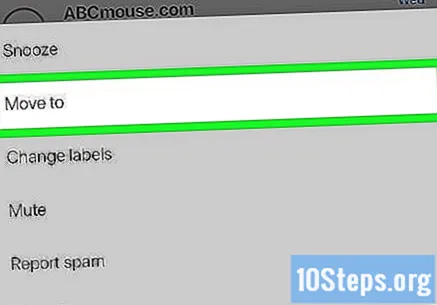
- メールメッセージを長押しして選択します。
- ラベルを追加する他のメールをタッチします。
- 接する ⋯ (iPhone)または ⋮ (Android)画面の右上隅にあります。
- 接する へ引っ越す 表示されるドロップダウンメニューで。
- 使用したいマーカーをタッチします。
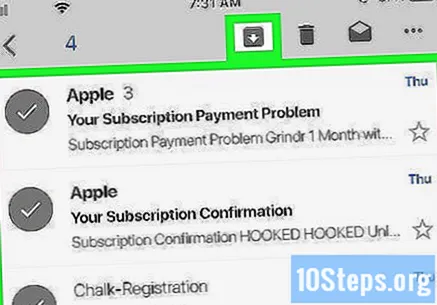
メールをアーカイブして、受信トレイから削除します。 マークされた電子メールを受信トレイに表示したくない場合は、受信トレイに戻って次の手順を実行します。- 受信トレイから削除するメールを選択します。
- 下向き矢印をタッチします ファイルへ 画面の上部にあります。

受信トレイからラベルを開きます。 ラベルのメールを表示するには、をタップします ☰ 画面の左上隅で、下にスクロールして、開きたいブックマークをタッチします。
チップ
- メールを選択してクリックし、ページの左側にあるラベルにドラッグしてドロップし、ラベルに追加して受信トレイから削除することもできます。
警告
- AndroidのGmailでラベルを作成または削除することはできません。ラベルにメールを追加するだけです。